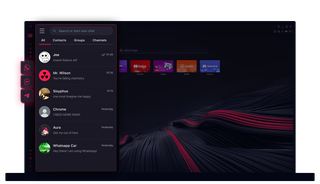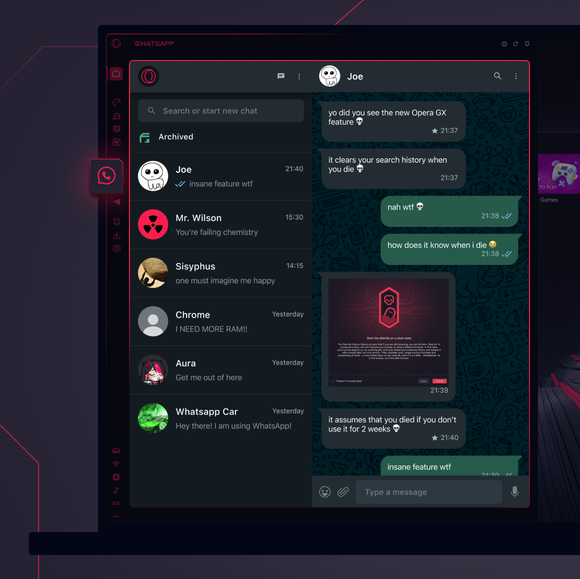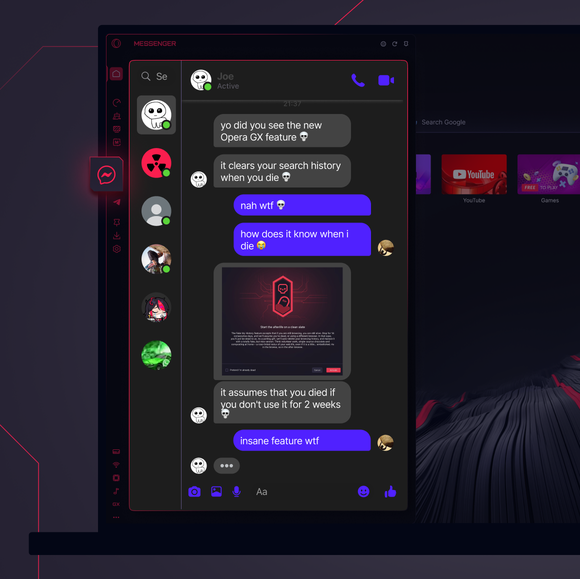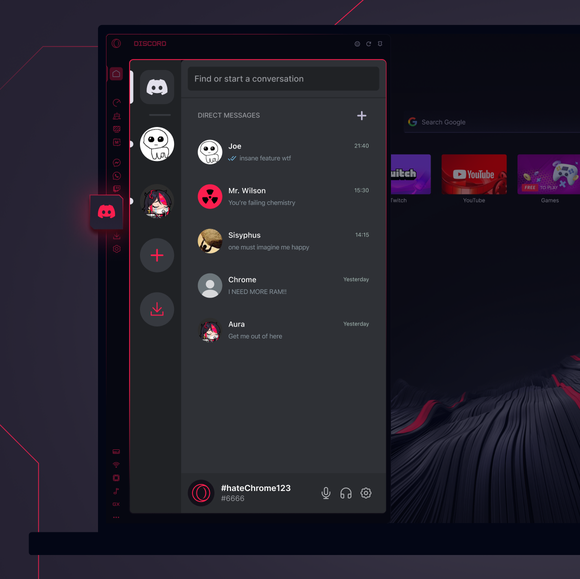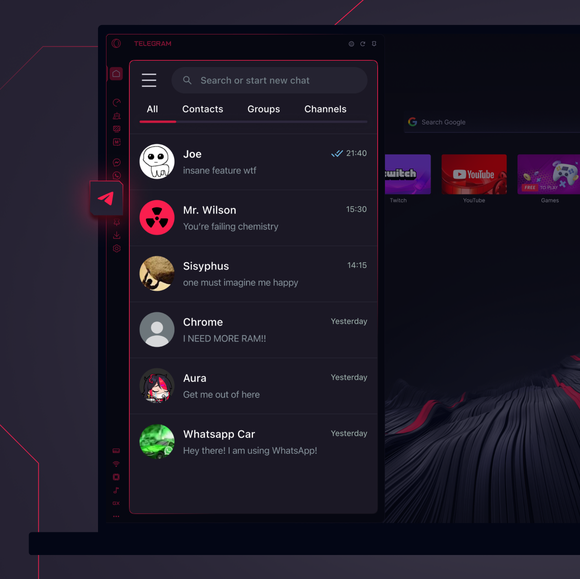Messaggeri della barra laterale in GX
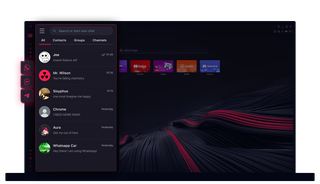
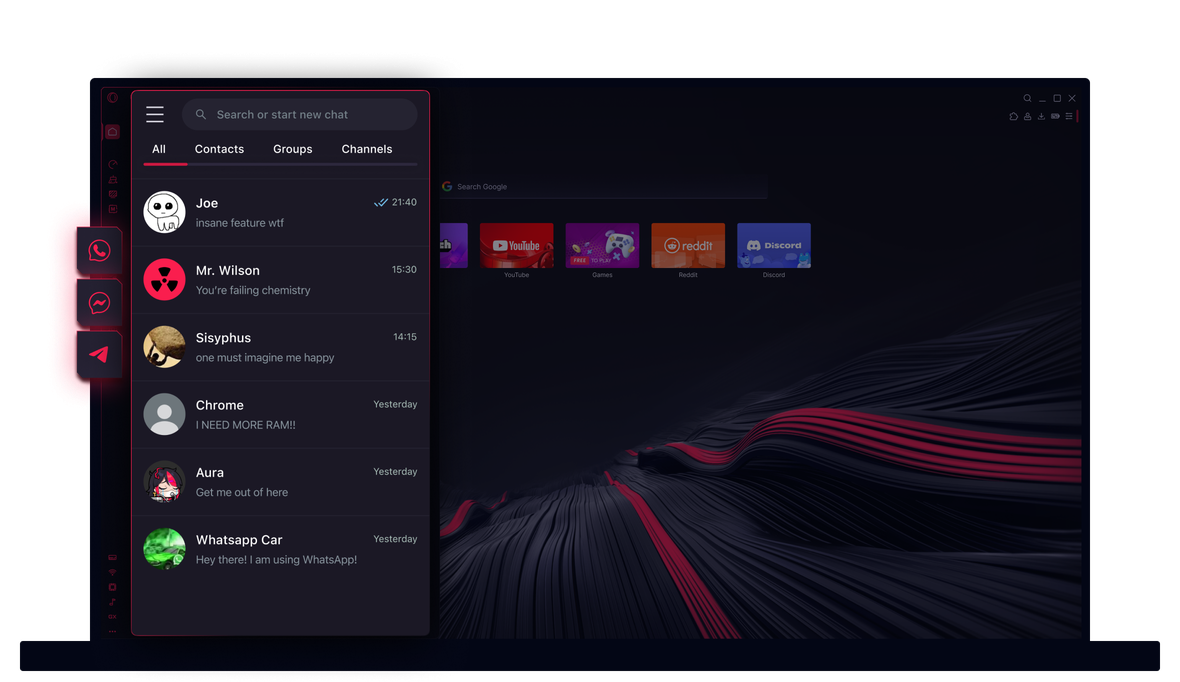
Messaggeri integrati nel GX
Perché fare multitasking quando si può vincere in più? Chiacchierate con il vostro equipaggio mentre navigate nel cyberspazio.


Desiderate che le vostre conversazioni siano a portata di mano? Desiderio esaudito.
Quali messaggeri sono presenti nella barra laterale di Opera GX?
Opera GX ha Discord, WhatsApp, Facebook Messenger, Telegram, TikTok, Instagram e X (Twitter DMs) integrati nel browser, così puoi tenere le tue conversazioni a portata di mano mentre navighi o giochi. Non c'è bisogno di app aggiuntive o di passare da una finestra all'altra: tutti i tuoi messenger sono direttamente nella barra laterale.
Come si impostano i messenger nella barra laterale di Opera GX?
Aggiungere i messenger alla barra laterale di Opera GX è facile e veloce. Aprite Opera GX, fate clic sui tre puntini in fondo alla barra laterale di GX e selezionate i messaggeri che volete abilitare. Una volta abilitati, appariranno nella barra laterale, pronti per l'accesso immediato.
Potete anche andare in Impostazioni (Alt+P) e trovare la sezione Barra laterale. Da qui, fare clic su Gestisci barra laterale e selezionare i messenger che si desidera utilizzare. È sufficiente fare clic sull'icona del messenger, accedere e iniziare a chattare, senza bisogno di altre schede.
Come si attivano le notifiche per i messenger in Opera GX?
Per attivare le notifiche, accedete prima al messenger di vostra scelta nella barra laterale di Opera GX. Quindi, accedere alle impostazioni del messenger e abilitare le notifiche. Inoltre, controllate che le notifiche di Opera GX siano consentite nelle impostazioni di notifica del vostro sistema. In questo modo sarete sempre aggiornati senza perdere messaggi importanti.
I miei messaggi sono privati quando utilizzo i messenger nella barra laterale?
Sì, i tuoi messaggi rimangono privati e sicuri quando utilizzi i messenger della barra laterale. Opera GX non memorizza né traccia le tue conversazioni: le tue chat sono gestite direttamente dalla piattaforma di ogni messenger, seguendo le loro politiche di crittografia e privacy. I tuoi dati rimangono al loro posto, senza alcuna interferenza da parte del browser.
Ti meriti un browser migliore